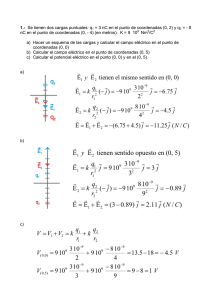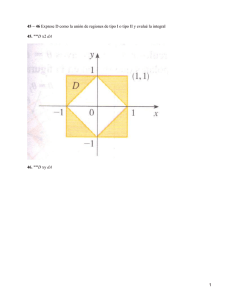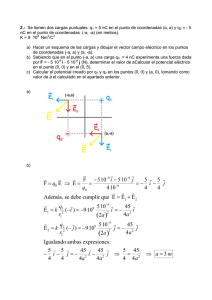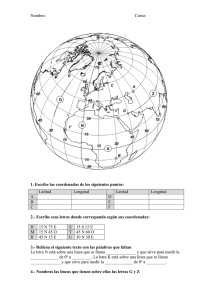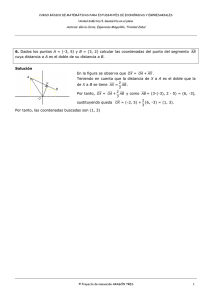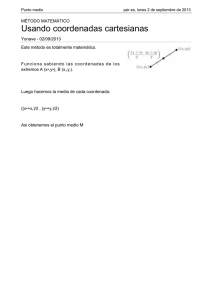Postproceso Trimble Business Center
Anuncio
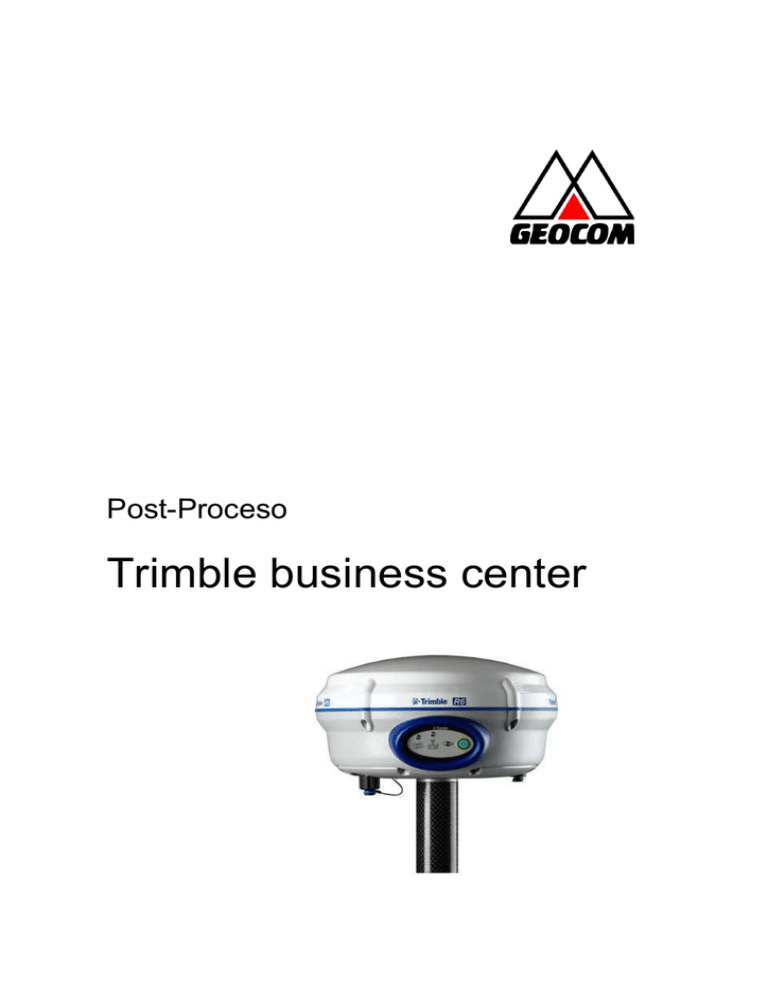
Post-Proceso Trimble business center GEOCOM S.A Respaldo – Tecnología - Confianza Utilización del Survey Controller para equipos GPS Geodésicos Post Proceso Para ejecutar el programa en la libreta TSC2, debe hacer doble clic en el icono “Survey Controller”. Luego de iniciado el programa aparecerá la siguiente ventana: Antes de Iniciar algún tipo de LEVANTAMIENTO se debe crear un trabajo: 1.- Generar un Trabajo Nuevo que contenga el sistema de coordenadas con el cual se trabajará, para ello debe ir a: ARCHIVOS > TRABAJO NUEVO Ingresar Nombre del Archivo Seleccionar el Sistema de Coordenadas. 2.- De ser necesario se puede verificar las configuración de levantamiento estático, para esto se revisan los siguientes menús. CONFIGURACIÓN > ESTILOS LEVANTAMIENTO > FAST STATIC > OPCIONES BASE Seleccionar el tipo de levantamiento a configurar Opciones Base: Antena Tipo Dispositivo de registro Intervalo de registro Mascara de elevación PDOP Medido : : : : : R6 interna Receptor 10 Seg. (Cada cuanto tiempo graba) 10º (Recomendado) 6 (Recomendado) Centro del tope protector La opción de GLONASS debe estar seleccionada El resto de las opciones deben quedar con los valores que vienen por defecto. Avenida Salvador 1105 – Providencia – Santiago – Fono: 2-4803600 e-mail:[email protected] – www.geocom.cl GEOCOM S.A Respaldo – Tecnología - Confianza De la misma forma se debe configurar las Opciones del equipo Móvil CONFIGURACIÓN > ESTILOS LEVANTAMIENTO > FAST STATIC > OPCIONES MOVIL Seleccionar el tipo de levantamiento a configurar Opciones Móvil: Antena Tipo Dispositivo de registro Intervalo de registro Mascara de elevación PDOP Medido : : : : : R6 interna Controlador 10 Seg. (Cada cuanto tiempo graba) 10º (Recomendado) 6 (Recomendado) Centro del tope protector 3.- Para realizar la medición se debe seguir la siguiente secuencia LEVANTAMIENTO > FAST STATIC > INICIAR REPECTOR BASE Se abre una pantalla en donde se consulta por el nombre del punto, código, altura de antena y donde se medio. Cuando se ingrese el nombre del punto, aparecerá un mensaje “punto no existe, suministras coordenadas al momento de procesar”, hay que elegir la opción aceptar. Para iniciar el recetor base finalmente se debe presionar ENTER e INICIAR (rincón inferior derecho), Iniciada la Base el controlador solicitará desconectar la libreta TSC2 del receptor base, se debe aceptar. 4.- A continuación es necesario Iniciar el levantamiento en el equipo móvil. Avenida Salvador 1105 – Providencia – Santiago – Fono: 2-4803600 e-mail:[email protected] – www.geocom.cl GEOCOM S.A Respaldo – Tecnología - Confianza Una vez iniciado el levantamiento ya es posible medir los puntos Avenida Salvador 1105 – Providencia – Santiago – Fono: 2-4803600 e-mail:[email protected] – www.geocom.cl GEOCOM S.A Respaldo – Tecnología - Confianza Post-Proceso de los Datos en Trimble Business Center 1.- Creación y Configuración de un proyecto nuevo en trimble Business center Lo primero que se debe realizar es generar un nuevo proyecto, y para tal efecto es necesario dirigirse a: Archivo> Nuevo Proyecto Se generara un proyecto sin nombre, para asignarle uno, es necesario guardar este proyecto, por defecto los proyectos se guardan en la carpeta: Mis documentos > Trimble Businesss Center 2.- Seleccionar el Sistema de coordenadas PROYECTO > CAMBIAR SISTEMA DE COORDENADAS Si nuestro sistema de coordenadas coincide con el recientemente usado podremos utilizar esta opción y así finalizar con esta configuración. Avenida Salvador 1105 – Providencia – Santiago – Fono: 2-4803600 e-mail:[email protected] – www.geocom.cl GEOCOM S.A Respaldo – Tecnología - Confianza De lo contrario, como se ve en la siguiente figura, seleccionar Nuevo sistema, y luego pulsaremos Siguiente. Aparecerán una serie de pantallas para escoger el sistema de coordenadas que se desee utilizar. Seleccionar Sistemas de coordenadas y Zona, y aparecerá la siguiente ventana en donde deberán seleccionar una proyección, en este caso UTM, ZONA 19 o 18 dependiendo de la zona del país en donde estén realizando la medición. Y finalmente se selecciona si utilizaran un modelo geoidal. Avenida Salvador 1105 – Providencia – Santiago – Fono: 2-4803600 e-mail:[email protected] – www.geocom.cl GEOCOM S.A Respaldo – Tecnología - Confianza 3.- Con el GPS o la Libreta TCS2 encendido y conectado al computador, se importan los archivos almacenados. En el menú VER > PANEL DE DISPOSITIVOS, en el costado derecho se despliega una ventana en donde se debe escoger el tipo de equipo del cual se extraerán los datos, selecciones dispositivos topográficos, - Desplegar el listado en busca del dispositivo que se esta conectando. - De no ser reconocido el dispositivo se debe seguir con la siguiente secuencia. En el botón que muestra Opciones elegir editar dispositivo, se desplegara una ventana en donde se mostraran los dispositivos configurados, de no encontrarse en este listado el dispositivo que se esta conectando, selecciones Nuevo y buscar el dispositivo en la ventana Crear Dispositivo Nuevo ra el equipo, el Ahora se configura el Puerto COM en donde se conecta computador. nombre que tendr á el dispositivo y por ultimo los parámetros del puerto que tiene el Luego se repite el paso 3 y se procede con la descarga de los datos Avenida Salvador 1105 – Providencia – Santiago – Fono: 2-4803600 e-mail:[email protected] – www.geocom.cl GEOCOM S.A Respaldo – Tecnología - Confianza 4.- una vez importados en la aparece una ventana con un resumen de los datos importados, en donde se puede observar la hora de inicio y termino de la sección además en la segunda pestaña (Antena) es posible editar los datos de antena, su altura etc. 5.- Ahora se define cual de todos los puntos será el punto base, en este ejemplo el punto base es el BAESPE. En el Explorador de proyectos, hacer clic derecho en el punto que se utilizara como Base y luego seleccionar Añadir coordenadas. En la ventana Añadir coordenadas, aparecen las coordenadas Autónomas del punto, si se cuenta con Una con datos Existen 3 formas de ingresar las coordenadas, Como coordenadas de Cuadricula, N,E,H, y como coordenadas Globales y Locales, dependiendo si se tienen coordenadas en un Datum Local o Global. Y estos datos se deben ingresar en como lat., Long y h Una vez ingresados los datos es necesario calificar los datos digitados, para esto se definen como coordenadas de Control, tanto horizontal como vertical. Avenida Salvador 1105 – Providencia – Santiago – Fono: 2-4803600 e-mail:[email protected] – www.geocom.cl GEOCOM S.A Respaldo – Tecnología - Confianza 6.- Una vez configurada la Base Con coordenadas de Control, la Base Cambia a Un triangulo, una ves realizada esto, ya se puede procesar las líneas Bases, para esto se debe seguir el siguiente procedimiento. LEVANTAMIENTO > PROCESAR LINEAS BASE Luego aparece esta pantalla en donde se muestra el tipo de solución que se obtuvo en la medición y las precisiones tanto Horizontal como verticales Alcanzadas en el proceso de cálculo. Finalmente se presiona la opción guardar. Avenida Salvador 1105 – Providencia – Santiago – Fono: 2-4803600 e-mail:[email protected] – www.geocom.cl GEOCOM S.A Respaldo – Tecnología - Confianza Editar Sesiones, (vista basadas en tiempo) Eventualmente puede suceder que los vectores procesados no logren la solución que se requiere incluso que la solución de estos sea una solución Flotante, Cuando encuentre brechas en sus datos satélite en la vista cronológica, o encuentre sesiones que no se procesarán en el Procesador de líneas base o el Informe del procesamiento reporte líneas flotantes, use el Editor de sesiones para analizar visualmente la calidad de los datos satelitales brutos en una sesión. Las brechas pueden ser indicio de errores de medición de antena, pérdida de ciclo de la señal del satélite, errores de gama no válida y otros problemas de pérdida de señal. Para ingresar a este modulo de edición se ingresa a VISTA BASADAS EN TIEMPO. Colores representan: Azul: Ocup. Estática (más larga) Verde Ocup. Estática (más corta) Amarillo: Ocup. Cinemática (segmento cont.) Blanco: Ocup. Cinemática (segmento móvil) Haciendo click con el botón derecho seleccionar el editor de sesiones. Avenida Salvador 1105 – Providencia – Santiago – Fono: 2-4803600 e-mail:[email protected] – www.geocom.cl GEOCOM S.A Respaldo – Tecnología - Confianza Para mejorar la calidad de sus líneas base procesadas, use el Editor de sesiones para: 1.- Deshabilitar satélite en mal estado (click izquierdo sobre el nombre del satélite) 2.- Enmascarar secciones defectuosas de datos satelitales ( manteniendo presionado el botón izquierdo y seleccionar el tramo de tiempo que desea eliminar) 3.- Ajustar tiempos de ocupación 1 2 Avenida Salvador 1105 – Providencia – Santiago – Fono: 2-4803600 e-mail:[email protected] – www.geocom.cl GEOCOM S.A Respaldo – Tecnología - Confianza Una herramienta muy buena para discriminar tramos de señal cortada o satélites con problemas de señal es utilizar el modulo de residuales por satélite, presente en el Informe de procesamiento de líneas base. Estos indican la calidad de los datos recibidos desde cada satélite. Permiten generar una estimación del ruido (recordar que se está hablando de señales) en una solución. Concretamente, los gráficos muestran el residual de cálculo para cada instante durante el tiempo que el satélite fue recibido. Los satélites “ruidosos” pueden afectar los datos ingresados desde otros satélites. Las líneas del gráfico deberían desarrollarse lo más cercanas a cero posible lo que evidenciaría un nivel bajo de ruido. Cuanto más se alejan estas de cero mayor el nivel de ruido presente en la señal Avenida Salvador 1105 – Providencia – Santiago – Fono: 2-4803600 e-mail:[email protected] – www.geocom.cl